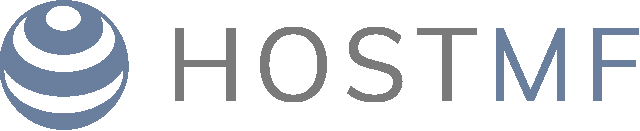Categorias
Dúvidas sobre o sistema de afiliados
Artigos de ajuda e suporte sobre Hospedagem de Sites e Revenda de Hospedagem
Artigos de ajuda para gerenciamento da sua conta aqui na HostMF
Enconte mais detalhes sobre os serviços e produtos da HostMF
Tutoriais
Artigos relacionados aos VPS Windows e VPS Linux
Os Mais Populares
A senha pode ser alterada através de sua central de uma forma bem simples e fácil. Para isso siga...
Para alterar senha do VPS Windows ou do seu VPS Linux, você só precisa ter acesso ao painel de...
A HostMF oferece para os VPS Windows templates de instalação do Windows Server, no entanto,...
Se você está executando um servidor VPS Ubuntu 20.04, uma das tarefas importantes que você...
Esse artigo irá abordar como realizar a troca de sistema operacional do seu VPS Cloud. O processo...